落札メール送信(一覧)
画面
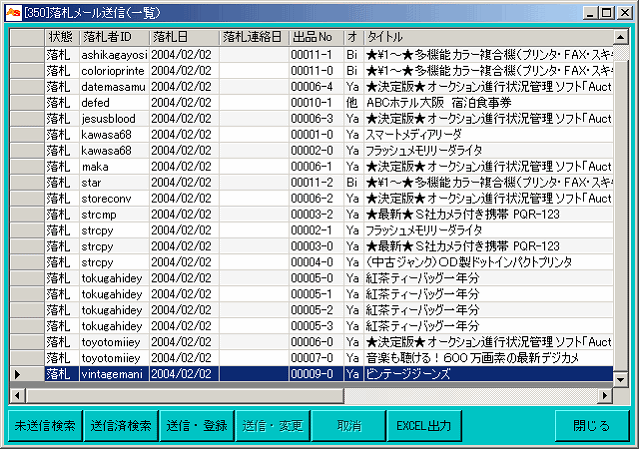
操作
![]() 未送信データの一覧
未送信データの一覧
1.未送信検索ボタンをクリックします。
2.一覧項目の項目名をクリックするとその項目で並べ替えます。
3.EXCEL出力ボタンをクリックすると、『Microsoft Excel』を起動し表示内容を取り込みます。
![]() 送信済データの一覧
送信済データの一覧
1.送信済検索ボタンをクリックします。
2.一覧項目の項目名をクリックするとその項目で並べ替えます。
3.EXCEL出力ボタンをクリックすると、『Microsoft Excel』を起動し表示内容を取り込みます。
![]() 落札メール送信データの新規登録
落札メール送信データの新規登録
1.一覧より登録対象データを選択します。
2.送信・登録ボタンをクリックします。
3.落札メール送信(入力)画面が開きます。
![]() 落札メール送信データの変更
落札メール送信データの変更
1.一覧より変更対象データを選択します。
2.送信・変更ボタンをクリックします。
3.落札メール送信(入力)画面が開きます。
![]() 落札メール送信データの取消
落札メール送信データの取消
1.一覧より取消対象データを選択します。
2.取消ボタンをクリックします。
3.落札メール送信(入力)画面が開きます。
項目
対象データの状態が表示されます。
対象データの落札者IDが表示されます。
対象データの落札日が表示されます。
対象データの落札連絡日が表示されます。
対象データの出品Noが表示されます。
対象データのオークションサイトが表示されます。
対象データのタイトルが表示されます。
対象データの落札価格が表示されます。
未送信検索した場合、対象データの備考(落札入力時)が表示されます。
送信済検索した場合、対象データの備考(落札メール送信入力時)が表示されます。
ボタン
![]() 未送信検索ボタン
未送信検索ボタン
現在、未送信のデータを一覧表示します。
![]() 送信済検索ボタン
送信済検索ボタン
現在、送信済みのデータを一覧表示します。
![]() 送信・登録ボタン
送信・登録ボタン
落札メール送信データを新規で登録するときにクリックします。
![]() 送信・変更ボタン
送信・変更ボタン
落札メール送信データに変更を加えるときにクリックします。
![]() 取消ボタン
取消ボタン
落札メール未送信の状態に戻すときにクリックします。
![]() EXCEL出力ボタン
EXCEL出力ボタン
一覧にデータが表示されている状態でこのボタンをクリックすると、表示されている内容を『Microsoft Excel』に出力します。
![]() 閉じるボタン
閉じるボタン
この画面を閉じます。